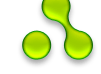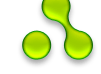Итак, поехали... Цель работы: указана выше. Техническая часть: Система- на обеих машинах Windows XP. Bluetooth адаптеры- на ПК ASUS WL-BTD202. Драйвера Bluetooth от Broadcom (Widcomm) - пожалуй лучшие. - на ноутбуке Dell wireless 355. Драйвера Bluetooth от Broadcom (Widcomm). Теоритическая часть. Принцип создания соединения таков: после установки драйверов блутуз-устройств в "сетевых подключениях" появляется ярлык "сеть Bluetooth" (на обеих машинах, естественно). Им присваиваются разные IP- адреса. Плюс к этому, на ноутбуке указывается шлюз и DNS сервер. Так подготавливается соединение с интернетом. Остается соединить через блутуз две машины. Это делается через службу "доступ к сети" в программе от Broadcom (на ноутбуке). Практическая часть. 1. Устанавливаем драйвера для Bluetooth-адаптеров (по интрукции к устройствам). 2. Настраиваем созданные сетевые подключения "сеть Bluetooth". а) на ПК: "пуск", "настройки", "панель управления", "сетевые подключения", правой кнопой мыши на "сеть Bluetooth", "свойства"  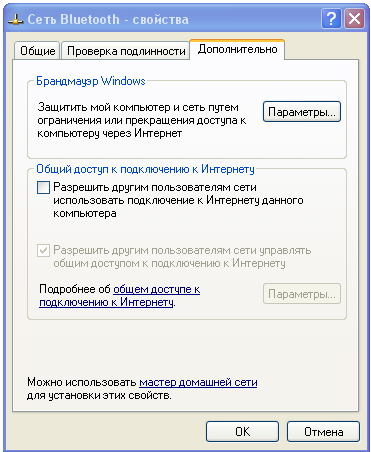 Ненужные галки лучше убрать. Выделяем "протокол интернета TCP/IP" кликаем "свойства" 
б) на ноутбуке: 
на ноубуке надо указать основной шлюз ( это IP ПК 192.168.0.1) и DNS сервер (чтобы его узнать, кликаем правой кнопкой мыши на ярлычке подключения к интернету на ПК (возле часов два компьюторика), "состояние", "поддержка", "подробности" ) остальное как на ПК. 3. Включаем возможность доступа в интернет, используя существующее интернет подключение. Кликаем правой кнопкой мыши на ярлычке подключения к интернету на ПК (возле часов два компьюторика), "состояние", "свойства", вкладка "дополнительно" 
ок. 4. Настройка Widcomm (на обоих компьютерах). сверимся.  правая кнопка мыши, панель настройки Bluetooth правая кнопка мыши, панель настройки Bluetooth
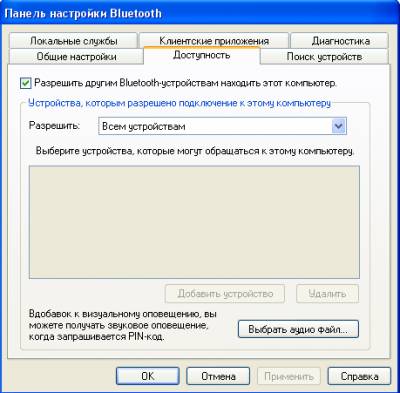 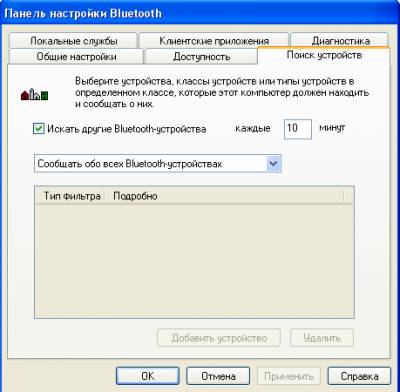
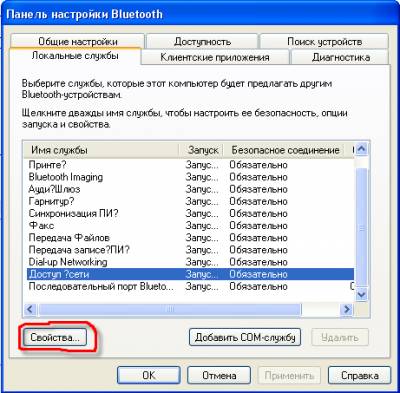 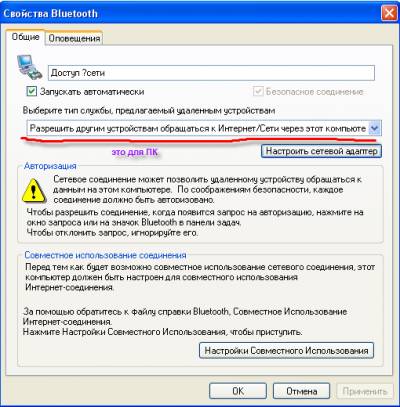
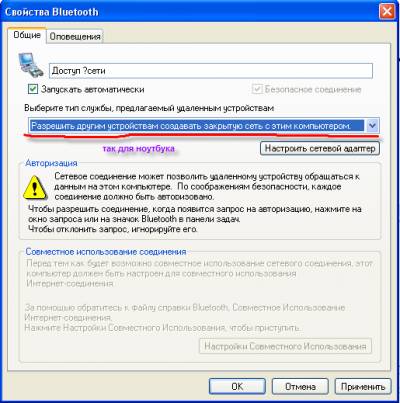
5. Соединение. На ноутбуке :  правая кнопка мыши, быстрое соединение, доступ к сети.... говорим ОК... правая кнопка мыши, быстрое соединение, доступ к сети.... говорим ОК... Поздравляю, вы в сети!
|